钉钉视频会议共享屏幕如何开启音频
现在有很多企业都在使用钉钉办公,有些新用户不知道钉钉视频会议共享屏幕如何开启音频,接下来小编就给大家介绍一下具体的操作步骤。
具体如下:
1. 首先第一步打开手机钉钉,先进入群聊,接着根据下图箭头所指,点击【+】号图标。

2. 第二步在弹出的菜单栏中,根据下图箭头所指,点击【视频会议】图标。
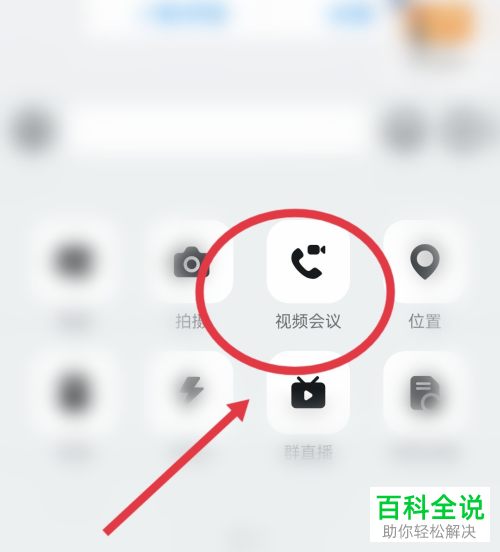
3. 第三步在弹出的菜单栏中,根据下图箭头所指,再次点击【视频会议】选项。

4. 第四步在跳转的页面中,根据下图箭头所指,勾选【会议模式】。

5. 第五步先进入会议,接着根据下图箭头所指,点击【共享】图标。

6. 第六步在弹出的菜单栏中,根据下图箭头所指,点击【共享屏幕】选项。
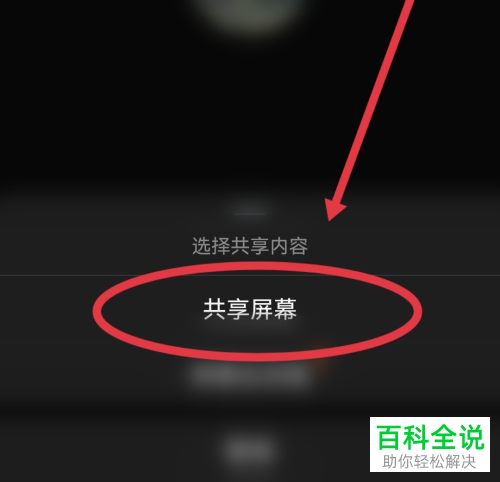
7. 最后成功共享屏幕,根据下图箭头所指,点击【开启设备音频】即可。

以上就是钉钉视频会议共享屏幕如何开启音频的方法。
赞 (0)

